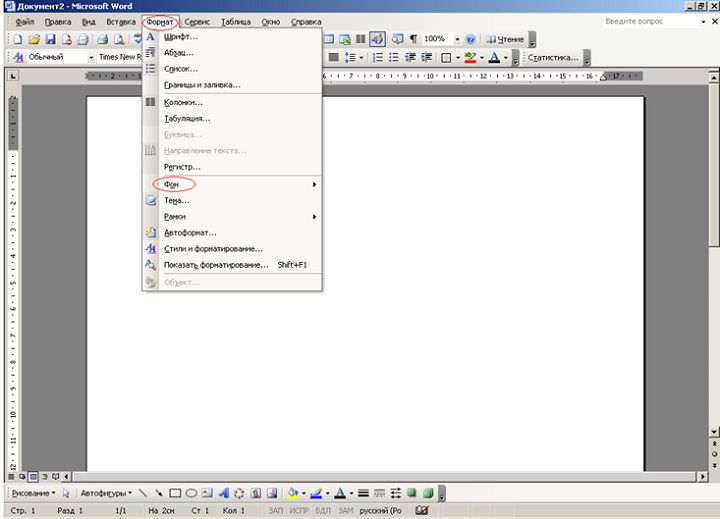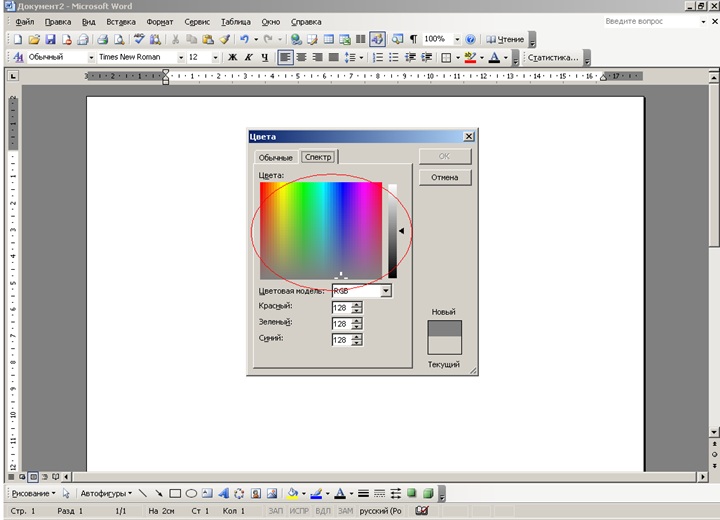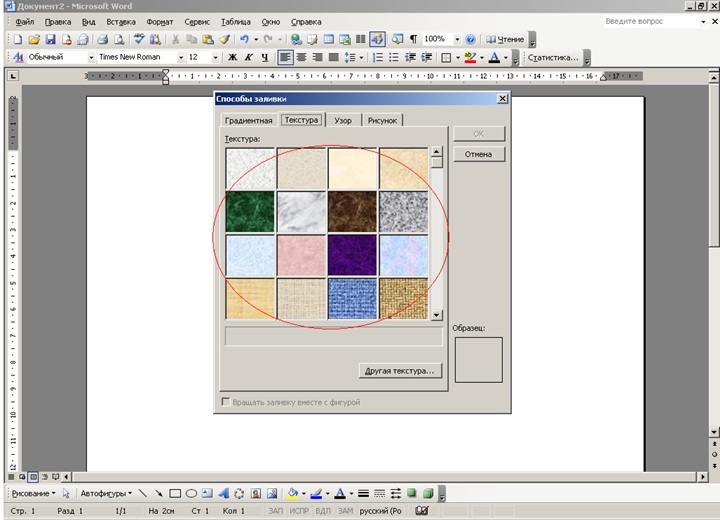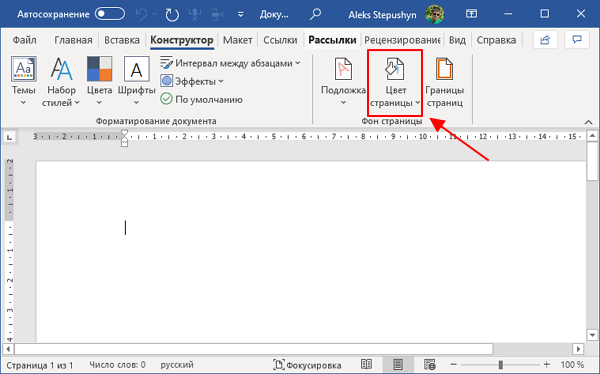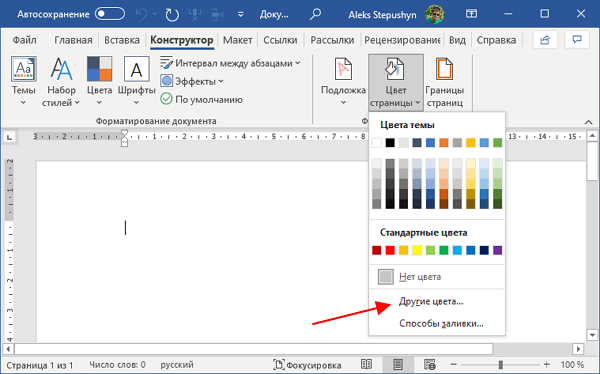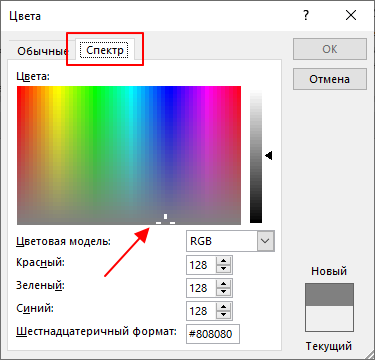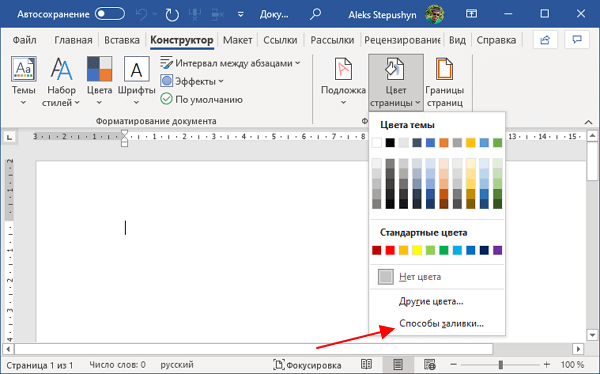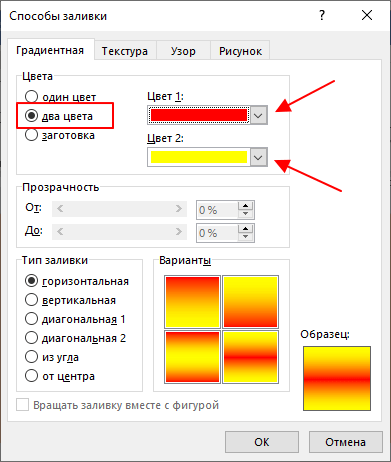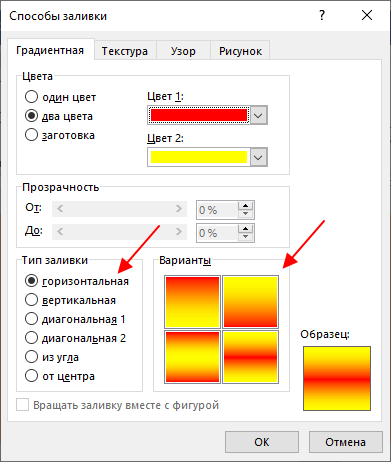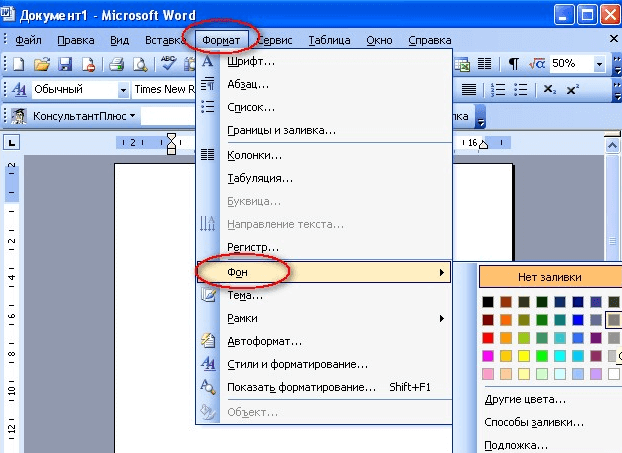Все согласятся, что текстовый редактор Word из пакета Microsoft является наиболее популярным среди пользователей ПК. А именно простота его использование и стала залогом успеха среди миллионных пользователей компьютеров.
Сферы применения редактора Word очень разнообразны. Например, его можно использовать как для создания деловых бумаг, так и для всевозможных других документов: открыток, плакатов, творческих отчетов и т.п. В Word можно очень красиво оформить любой документ благодаря разнообразным стилям шрифта, так и цветам фона документа. Если уже приелась черно-белая цветовая гамма редактора и хочется более красочного оформления документа, то в Microsoft Word легко можно справиться с этой задачей, меняя цвет белого стандартного фона на любой другой. Эта процедура займет всего лишь несколько секунд.
Шаг 1 Открывает документ Microsoft Word
Для начала нужно открыть саму программу Microsoft Word. В редакторе автоматически должен появиться новый документ с белым фоном.
Шаг 2 В меню «Формат» -> «Фон»
Открыть в пункте основного меню вкладку «Формат». Из выпадающего списка нужно выбрать «Фон».
Шаг 3 Выбираем цвет
После вышеперечисленных операций открывается окно «Цвета», в котором и можно создать собственный фон документа. Выбрать можно один из сорок цветов. Все это находится в вкладке «Обычные». А если из 40 цветов нет такого, которые устраивает и подходит, то нужно перейти на вкладку «Спектр» (находится рядом с «Обычные»). С помощью мышки здесь можно выбрать цвет фона самостоятельно из тысячи представленных. Такое разнообразие цветов удовлетворит даже самого требовательного пользователя текстового редактора Word.
Шаг 4 Рисунок вместо фона»
Но выбор фона в Word не ограничивается однотонными заливками. В подменю «Фон» следует выбрать пункт «Способы заливки». Здесь представлены как текстуры, так и разные узоры, что может послужить основой для оригинального фона. Из текстур здесь представлены такие как джинсовая ткань, гранит, газетная бумага, дуб, орех, мрамор, упаковочная бумага и некоторые другие. С помощью узора можно создать фон с уголками, кирпичиками, ромбиками иди другими фигурами. Для создание совсем необычного и оригинального фона можно перейти в пункт «Градиентная». Кроме нескольких цветов фона, здесь выбирается градиент и место перехода одного цвета в другой. Всего несколько минут придется посидеть, чтобы создать фон с наиболее сочетаемыми цветами. Следует и упомянуть о пункте «Рисунок», где есть возможно вставить абсолютно любой рисунок, который есть на компьютере.
Текстовый редактор Microsoft Word имеет неограниченный возможности для создание в документах собственного, оригинального и красочного оформления с помощью вкладки «Фон».
Готово!
На этом все.
Цвет фона документа изменен.
The 3 color schemes (blue, silver, black) available in Office 2007 provide poor differentiation for active windows. It is really hard to locate the currently active editor (Word) window at a quick glance. Cursor hover response is also poor.
Is there a way to configure Office 2007 to use other color schemes?
slhck
219k68 gold badges592 silver badges580 bronze badges
asked Aug 11, 2009 at 7:48
2
I dont think so…. They may not add any custom themes concept because it exposes the security vulnerabilities.
answered Aug 11, 2009 at 7:53
2
Which OS are you using? If you got Aero on, you’ll have to jack up your Color Intensity and/or turn off transparency, which really screw with the colors.
It’s easy in XP to differentiate.
answered Aug 8, 2011 at 2:31
surfasbsurfasb
22.3k5 gold badges52 silver badges76 bronze badges
I think I eventually found the «final answer» to «how to differentiate active/inactive windows in Office?» long aged question! 
- Select an «high contrast» theme from standard Windows themes
- edit it slightly
- save it to «mytheme»
- find your custom themes folder (%localappdata%MicrosoftWindowsThemes)
- open mytheme.theme into a text editor
-
replace last section «Control PanelColors» contents by these:
[Control PanelColors]
Scrollbar=250 250 250
Background=150 150 150
ActiveTitle=0 0 185
InactiveTitle=192 192 192
Menu=192 192 192
Window=255 255 255
WindowFrame=5 5 5
MenuText=0 0 0
WindowText=0 0 0
TitleText=255 255 255
ActiveBorder=0 0 0
InactiveBorder=252 252 252
AppWorkspace=55 255 255
Hilight=100 100 255
HilightText=255 255 255
ButtonFace=192 192 192
ButtonShadow=127 127 127
GrayText=192 192 192
ButtonText=0 0 0
InactiveTitleText=0 0 0
ButtonHilight=224 224 224
ButtonDkShadow=0 0 0
ButtonLight=192 192 192
InfoText=0 0 0
InfoWindow=255 255 55
ButtonAlternateFace=192 192 192
HotTrackingColor=100 100 255
GradientActiveTitle=0 0 128
GradientInactiveTitle=128 128 128
MenuHilight=160 160 160
MenuBar=255 255 255
The most important values are:
ActiveTitle=0 0 185
InactiveTitle=192 192 192
- Save the text file
- Refresh the themes list by closing/opening theme selector
- Double click «mytheme»
Enjoy! 
answered Apr 20, 2015 at 10:34
jumpjackjumpjack
3954 silver badges8 bronze badges
1
To answer your question, no, not that I know of. However, a minor workaround: If you revert to windows classic, there is a little more contrast between active and inactive windows as the top part of the window chrome turns a darker shade of gray.
answered Aug 8, 2011 at 4:54
PaulPaul
4,74427 silver badges41 bronze badges
1
There is another workaround, though the cure may be worse than the problem. You can change the OS theme to a high-contrast theme, then manually choose the colors you want. But as I said, this is system-wide, so it’s going to change everything, not just Office.
In XP you’ll find it under Control Panel—>Accessibility
In Windows 7 it’s under Control Panel—>Appearance and Personalization—>Change the Theme
So it can be done, but not likely to help much.
answered Aug 12, 2011 at 4:28
apathosapathos
6311 gold badge6 silver badges16 bronze badges
1
no there is no other way to customize this color scheme but you can make it look like office 2003 and your main concern is visibility so I think this’ll be appropriate … check this article over here
http://blogs.pcworld.com/tipsandtweaks/archives/005682.html
answered Aug 12, 2011 at 9:48
Safran AliSafran Ali
8662 gold badges13 silver badges25 bronze badges
3
The 3 color schemes (blue, silver, black) available in Office 2007 provide poor differentiation for active windows. It is really hard to locate the currently active editor (Word) window at a quick glance. Cursor hover response is also poor.
Is there a way to configure Office 2007 to use other color schemes?
slhck
219k68 gold badges592 silver badges580 bronze badges
asked Aug 11, 2009 at 7:48
2
I dont think so…. They may not add any custom themes concept because it exposes the security vulnerabilities.
answered Aug 11, 2009 at 7:53
2
Which OS are you using? If you got Aero on, you’ll have to jack up your Color Intensity and/or turn off transparency, which really screw with the colors.
It’s easy in XP to differentiate.
answered Aug 8, 2011 at 2:31
surfasbsurfasb
22.3k5 gold badges52 silver badges76 bronze badges
I think I eventually found the «final answer» to «how to differentiate active/inactive windows in Office?» long aged question! 
- Select an «high contrast» theme from standard Windows themes
- edit it slightly
- save it to «mytheme»
- find your custom themes folder (%localappdata%MicrosoftWindowsThemes)
- open mytheme.theme into a text editor
-
replace last section «Control PanelColors» contents by these:
[Control PanelColors]
Scrollbar=250 250 250
Background=150 150 150
ActiveTitle=0 0 185
InactiveTitle=192 192 192
Menu=192 192 192
Window=255 255 255
WindowFrame=5 5 5
MenuText=0 0 0
WindowText=0 0 0
TitleText=255 255 255
ActiveBorder=0 0 0
InactiveBorder=252 252 252
AppWorkspace=55 255 255
Hilight=100 100 255
HilightText=255 255 255
ButtonFace=192 192 192
ButtonShadow=127 127 127
GrayText=192 192 192
ButtonText=0 0 0
InactiveTitleText=0 0 0
ButtonHilight=224 224 224
ButtonDkShadow=0 0 0
ButtonLight=192 192 192
InfoText=0 0 0
InfoWindow=255 255 55
ButtonAlternateFace=192 192 192
HotTrackingColor=100 100 255
GradientActiveTitle=0 0 128
GradientInactiveTitle=128 128 128
MenuHilight=160 160 160
MenuBar=255 255 255
The most important values are:
ActiveTitle=0 0 185
InactiveTitle=192 192 192
- Save the text file
- Refresh the themes list by closing/opening theme selector
- Double click «mytheme»
Enjoy! 
answered Apr 20, 2015 at 10:34
jumpjackjumpjack
3954 silver badges8 bronze badges
1
To answer your question, no, not that I know of. However, a minor workaround: If you revert to windows classic, there is a little more contrast between active and inactive windows as the top part of the window chrome turns a darker shade of gray.
answered Aug 8, 2011 at 4:54
PaulPaul
4,74427 silver badges41 bronze badges
1
There is another workaround, though the cure may be worse than the problem. You can change the OS theme to a high-contrast theme, then manually choose the colors you want. But as I said, this is system-wide, so it’s going to change everything, not just Office.
In XP you’ll find it under Control Panel—>Accessibility
In Windows 7 it’s under Control Panel—>Appearance and Personalization—>Change the Theme
So it can be done, but not likely to help much.
answered Aug 12, 2011 at 4:28
apathosapathos
6311 gold badge6 silver badges16 bronze badges
1
no there is no other way to customize this color scheme but you can make it look like office 2003 and your main concern is visibility so I think this’ll be appropriate … check this article over here
http://blogs.pcworld.com/tipsandtweaks/archives/005682.html
answered Aug 12, 2011 at 9:48
Safran AliSafran Ali
8662 gold badges13 silver badges25 bronze badges
3
Обычно текстовые документы оформляются на белом фоне, но в некоторых случаях может понадобиться изменение цвета фона. Например, это может быть полезно для буклетов или объявлений.
В этой небольшой статье мы расскажем о том, как изменить цвет фона для страницы в Word. Статья будет полезной для всех современных версий Word, например, для Word 2003, 2007, 2010, 2013, 2016 и 2019.
Как поменять цвет фона в Word 2007, 2010 и новее
Для того чтобы изменить цвет фона страницы в Word нужно перейти на вкладку «Конструктор» (или на вкладку «Разметка страницы») и нажать на кнопку «Цвет страницы», которая находится в блоке «Фон страницы».
В результате появится выпадающее меню со списком стандартных цветов. Чтобы быстро поменять фон можно выбрать один из предложенных цветов.
Если стандартные варианты не подходят, то в данном меню есть пункт «Другие цвета», который предоставляет более широкий выбор цветов.
После нажатия на «Другие цвета» появится окно с дополнительными настройками. Здесь нужно перейти на вкладку «Спектр», выбрать подходящий цвет и нажать на кнопку «ОК».
Также в качестве фона для страницы Word можно использовать градиент из двух цветов. Для этого нужно нажать на кнопку «Цвет страницы» и выбрать пункт «Способы заливки».
В результате откроется окно с настройками заливки. Для того чтобы поменять фон страницы на градиент нужно выбрать вариант «Два цвета» и указать подходящие цвета.
После этого можно выбрать «Тип заливки», например, горизонтальный, вертикальный или диагональный градиент.
Чтобы завершить нажмите на кнопку «ОК» и фон страницы будет заполнен выбранными цветами.
Как поменять цвет фона в Word 2003
Если вы все еще пользуетесь Word 2003, то для изменения цвета фона нужно использовать меню «Формат – Фон».
Здесь будет доступен список стандартных цветов, а также меню «Другие цвета» и «Способы заливки».
Посмотрите также:
- Как перевернуть страницу в Word
- Как построить график в Excel
- Как сделать альбомную страницу в Word
- Как сделать вертикальный текст в Word
- Как закрепить область в Экселе
Автор
Александр Степушин
Создатель сайта comp-security.net, автор более 2000 статей о ремонте компьютеров, работе с программами, настройке операционных систем.
Остались вопросы?
Задайте вопрос в комментариях под статьей или на странице
«Задать вопрос»
и вы обязательно получите ответ.